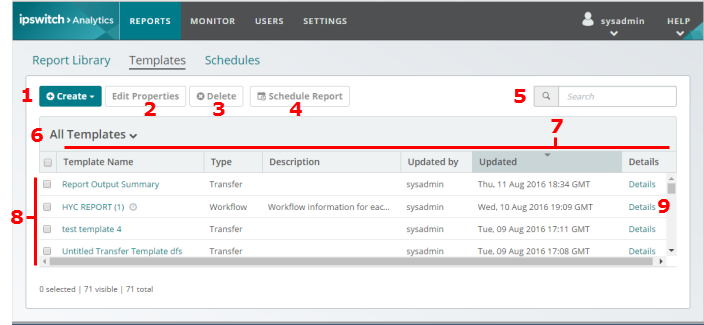
Ipswitch Analytics est fourni avec un certain nombre de modèles prédéfinis que vous pouvez utiliser immédiatement pour générer des rapports. Vous pouvez également créer vos propres modèles personnalisés.
À votre premier passage dans l'onglet Modèles, l'écran affiche la liste de tous les modèles. Initialement, la liste ne contient que des modèles prédéfinis, visibles par tous les utilisateurs qui ont accès aux Modèles. À mesure que vous créez vos propres modèles, ils apparaissent dans la liste.
Les numéros indiqués sur l'illustration identifient des zones de l'écran, celles-ci sont décrites dans le tableau ci-après.
|
Zone/Élément |
Plus d'informations |
1 |
Créer |
Permet de créer un modèle sur mesure. Cliquez sur ce bouton et sélectionnez un type de modèle. Pour créer un modèle sur mesure depuis un modèle existant, sélectionnez celui-ci dans la liste (8), procédez aux modifications et enregistrez ces dernières sous un nouveau nom de modèle. Si vous créez un modèle personnalisé, il reste visible uniquement par vous tant que vous ne le publiez pas. |
2 |
Modifier propriétés |
Pour modifier le nom ou la description d'un modèle personnalisé, ou diffuser le modèle à tous les utilisateurs, sélectionnez la ligne du modèle et cliquez sur Modifier propriétés. |
3 |
Supprimer |
Pour supprimer un modèle personnalisé, sélectionnez sa case à cocher et cliquez sur Supprimer. |
4 |
Planifier rapport |
Pour planifier un modèle de façon à fournir un rapport à la Bibliothèque, ou à d'autres destinataires, à l'avenir, régulièrement ou non, sélectionnez la ligne du modèle et cliquez sur Planifier rapport. |
5 |
Rechercher |
Rechercher le nom d'un modèle. |
6 |
Tous modèles |
Pour afficher un seul type de modèle dans la liste, sélectionnez le type souhaité dans la liste déroulante. |
7 |
En-tête de colonnes |
Pour trier une colonne par la valeur de chaque cellule, cliquez sur l'en-tête de la colonne concernée. Pour réorganiser les colonnes, cliquez sur l'en-tête de la colonne et déplacez-la. |
8 |
Liste de tous les modèles |
Pour ouvrir le modèle dans l'éditeur de modèles, cliquez sur le nom du modèle. |
9 |
Détails |
Cliquez sur Détails pour voir les paramètres de confidentialité, de lecture seule ainsi que les données de création du modèle. |
Vous ne pouvez pas renommer ou supprimer l'un des modèles prédéfinis, mais vous pouvez ouvrir l'un d'entre eux dans l'éditeur de modèles, le modifier et puis enregistrez vos modifications dans un nouveau modèle.
Remarque : Lorsque vous créez un modèle personnalisé, il est visible dans cette liste uniquement pour vous et les administrateurs jusqu'à ce que vous le diffusiez.
Les rubriques suivantes décrivent en détail comment gérer des modèles dans cette liste principale et utiliser toutes les fonctions présentes sur cette page. Examinons l'éditeur de modèles où vous pouvez créer et modifier les blocs de construction d'un modèle.
Cliquez sur un nom de modèle par défaut dans la liste, puis sur Visiter l'Éditeur de modèle.